პრობლემის მოგვარების შემდეგ, მე ვერ შევძელი პროგრამის დაწყება. google chrome პროგრამის პარალელური კონფიგურაციის გაშვება ვერ მოხერხდა
ბოდიში „არ მივაღწიე პროგრამის დაწყებას პარალელური კონფიგურაციაარასწორი"
აქტიური კომპიუტერის მავნე პროგრამით, მომხმარებლებს შეუძლიათ განიცადონ უსიამოვნო სიტუაციები, როდესაც სხვა თამაში ან პროგრამა შეიძლება უბრალოდ დაიწყოს, გამაფრთხილებელი შეტყობინების ჩვენებით. დღეს ამ სტატისტიკაში ვიხილავთ ფართო გაფრთხილებას - "პროგრამის დაწყება ვერ მოხერხდა, რადგან მისი პარალელური კონფიგურაცია არასწორია"
არსებობს ორი ყველაზე ეფექტური მეთოდი, რომელიც დაგეხმარებათ დაძინებაში qiu შეიწყალე, რომელიც ხდება Windows-ში პროგრამების გაშვებისას.
- Microsoft VISUAL C++-ის ხელახლა ინსტალაცია;
- რეესტრის გასწორება.
პარალელური კონფიგურაციის დაფიქსირება Microsoft VISUAL C++-ის ხელახალი ინსტალაციის გზით
პირველი მეთოდი ძალიან მარტივი და სწრაფია. ის დიდ დროს არ წაგართმევს თქვენგან და ასევე არ მოგთხოვთ რაიმე ღრმა ცოდნას კომპიუტერული სფეროში. დაგჭირდებათ პროგრამის მარტივი ხელახალი ინსტალაცია წინა პარამეტრებიდან.
ძალიან ხშირია, როდესაც პროგრამები და თამაშები არ იწყება, ასე რომ თქვენ შეგიძლიათ დააფიქსიროთ პარალელური კონფიგურაცია სიგიჟის გზით. დაინსტალირებული ვერსიებისისტემის ბიბლიოთეკა Visual C++ 2008 ან Visual C++ 2010. ჩვენ მათ ხელახლა დავაინსტალირებთ.
ამისათვის თქვენ უნდა გადახვიდეთ ""-ზე და აირჩიოთ იქ " პროგრამა და კომპონენტები«.
მეტი სიაში მათი პროგრამების დაყენებაგთხოვთ, წაშალოთ ქვემოთ მოცემულ სურათებზე ნაჩვენები, ასევე Microsoft Vusial C++ 2005, Microsoft Vusial C++ 2008 და Microsoft Visual C++ 2010, Microsoft Vusial C++ 2015 და Microsoft Vusial C++ 2013 X64 და X68 ვერსიებში.
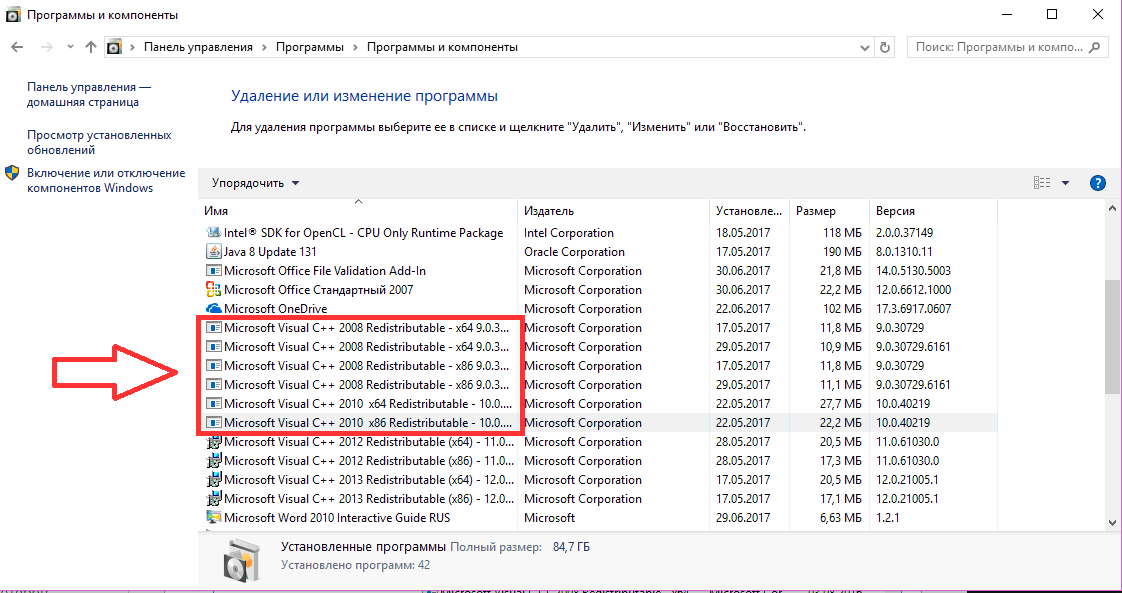
Visual C ბიბლიოთეკები დაინსტალირებული პროგრამების სიაში
უახლოეს მომავალში თქვენ გადატვირთავთ თქვენს კომპიუტერს და ჩამოტვირთავთ Visual C++ საინსტალაციო პაკეტებს Microsoft-ის ოფიციალური ვებსაიტიდან.
პაკეტების ჩამოტვირთვის შემდეგ დააინსტალირეთ ისინი და ხელახლა გადატვირთეთ კომპიუტერი და სცადეთ პროგრამის გაშვება, რადგან დაინახეთ შეტყობინება "პროგრამის გაშვება ვერ მოხერხდა, პარალელური კონფიგურაცია არასწორია".
დამატებულია რეესტრში
ეს მეთოდი ბევრად უფრო მოწინავეა, ვიდრე ადრე. ჩვენ ვაფასებთ ინსტრუქციების უდიდეს მნიშვნელობას და მკაცრად დაცვას.
პატივისცემა! რეესტრთან ყველა ოპერაცია შესრულებულია თქვენივე რისკით. რეკომენდირებულია განახლების საკონტროლო წერტილის შექმნა კობამდე.
გაუშვით "Windows" ფანჯარა კლავიშების კომბინაციის გამოყენებით " მოგება"+"რ"და შეიყვანეთ ბრძანება" რეგედიტი«.

Win+R ღილაკების კომბინაცია კლავიატურაზე
იხსნება რეესტრის რედაქტორი. თქვენ უნდა წახვიდეთ სხვა გზით, გახსნათ საქაღალდეები ფანჯრის მარცხენა მხარეს:
HKEY_LOCAL_MACHINE – SOFTWARE – Microsoft – Windows – CurrentVersion – SideBySide – Winners – x86_policy.9.0.microsoft.vc90.crt_(სხვადასხვა ასოები და რიცხვები) – 9.0
დანიშნულ გზაზე გადაადგილების შემდეგ, ფანჯრის მარჯვენა მხარეს გამოჩნდება 3 პარამეტრი. პირველი იქნება დედის სახელი "(დაქორწინებისთვის)", ხოლო დანარჩენი ორი იქნება ციფრული სახელები.
ასე რომ, პარამეტრის "(პროცესის უკან)" მნიშვნელობის ღერძი უნდა შეესაბამებოდეს ამ საქაღალდეში დარჩენილი პარამეტრის სახელს. თუ ეს ასე არ არის, მაშინ თქვენ უნდა შეცვალოთ პარამეტრის "Behind the Washing" მნიშვნელობები, რომლებიც შეესაბამება საქაღალდეში დარჩენილი პარამეტრის წინა სახელს, ორჯერ დააწკაპუნეთ ახალზე.

მნიშვნელობის ტიპი და სახელი windows რეესტრში
ახლა გადაკვეთეთ გზა:
HKEY_LOCAL_MACHINE – SOFTWARE – Microsoft – Windows – CurrentVersion – SideBySide – Winners – x86_policy.8.0.microsoft.vc80.crt_(სხვადასხვა ასოები და რიცხვები) – 8.0
იგივე შეგიძლიათ გააკეთოთ პარამეტრის მნიშვნელობის ტიპის შებრუნებით საქაღალდეში დარჩენილი პარამეტრის სახელის შეყვანის შემდეგ. და თუ სუნი გამოჩნდება, შეცვალეთ პარამეტრის მნიშვნელობა "(გასუფთავებამდე)".
ყველა მანიპულაციის შემდეგ, გადატვირთეთ კომპიუტერი და შეეცადეთ გაუშვათ პროგრამა, რომელმაც აჩვენა შეცდომა "პროგრამის გაშვება ვერ მოხერხდა, რადგან მისი პარალელური კონფიგურაცია არასწორია".
Windows მუდმივად განახლდება, ამიტომ პროგრამები და თამაშები არ ერევა სისტემაში. შედეგად, პრობლემები წარმოიქმნება პროგრამის სირთულისა და გაშვების გამო. მიიღეთ საკმარისი, უბრალოდ ჩართეთ სიგიჟე მეტით ძველი ვერსიაწინააღმდეგ შემთხვევაში, გამოსწორების აქტები შეიძლება სხვა გზით გამოსწორდეს. არის გაფრთხილება წარუმატებლობების შესახებ, რომლებსაც თან ახლავს შეტყობინებები პარალელური კონფიგურაციის არასწორია.
მიზეზების ძიება
როდესაც გამოჩნდება შეტყობინება "პარალელური კონფიგურაცია არასწორია", Windows გეტყვით რა ნაბიჯები უნდა გადადგათ მარცხის მიზეზის დასადგენად. გთხოვთ, დარწმუნდეთ, რომ მიზეზების შესახებ ინფორმაციის მიღება შესაძლებელია პროგრამის ჟურნალიდან. თუ ჟურნალი არ არის, გაუშვით sxstrace.exe ბრძანება, რათა დაადგინოთ რომელ მოდულს აქვს კონფიგურაციის პრობლემები. 
sxstrace.exe-ის პრობლემის დიაგნოსტიკისთვის აირჩიეთ შემდეგი:

პრინციპში, შესაძლებელია დიაგნოსტიკის გარეშე, დაწყებული პრობლემის გამოსწორებამდე. დიაგნოსტიკა მხოლოდ საშუალებას იძლევა უხეშად განსაზღვროს გაუმართაობის მკურნალობის რომელი მეთოდი.
გამოსწორდა გაუმართაობა
ყველაზე გავრცელებული მიზეზი იმისა, რომ კონფიგურაცია არასწორია, არის კონფლიქტი Visual C++-სა და Windows-ს შორის. Visual C++-თან კონფლიქტის მოსაგვარებლად:
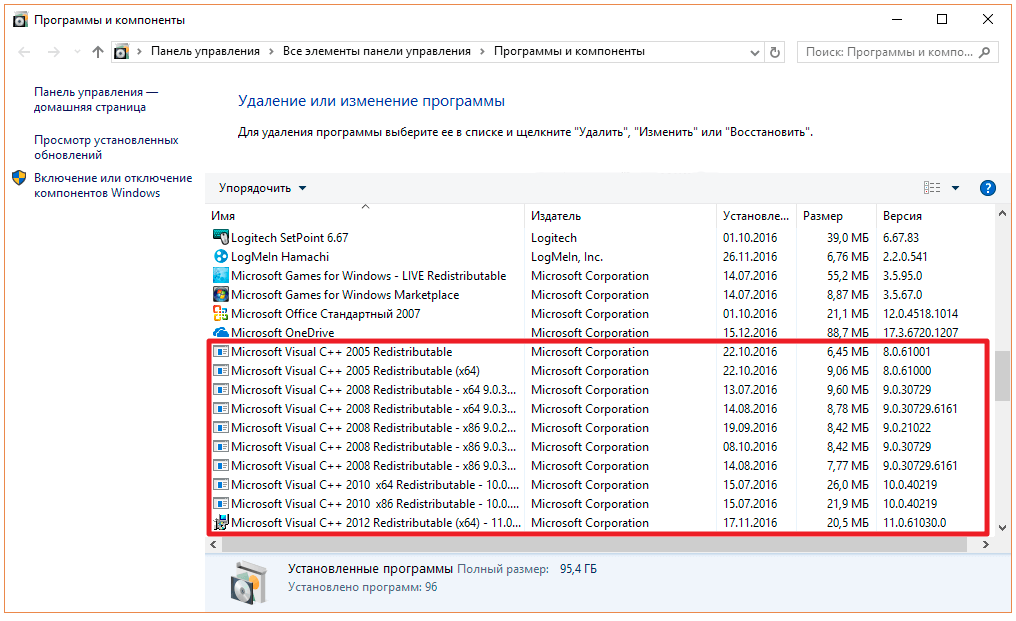
თუ ბიბლიოთეკების ხელახალი ინსტალაციის შემდეგ, დაზიანებული პროგრამა შეწყვეტს მუშაობას, სცადეთ მისი დეინსტალაცია და ხელახლა ინსტალაცია.
Კიდევ ერთი შეიძლება იყოს მიზეზი– შეწყალება რეესტრიდან. მათ მოსაძებნად და წასაშლელად, დაუყოვნებლივ უნდა გაუშვათ რეესტრის რედაქტორი: დააჭირეთ Win + R და გახსენით regedit. ჯერ შეცვალეთ რეესტრი და შექმენით განახლების წერტილი.
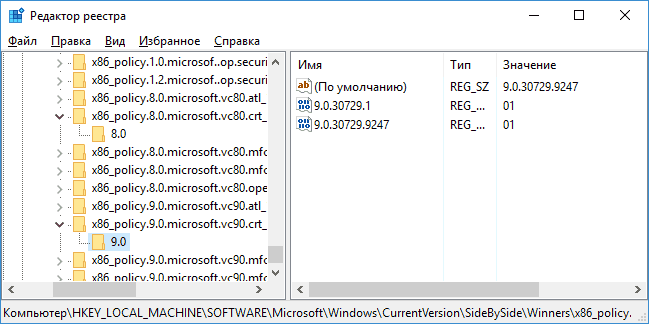
ცვლილებების შეტანის შემდეგ, დარწმუნდით, რომ გადატვირთეთ კომპიუტერი. ზე მომავალი გაშვებასისტემის კონფიგურაციის პრობლემები არ არის დამნაშავე.
უ ოპერაციული სისტემა Windows 7 შეიძლება დარჩეს შეტყობინებით „არასწორად დაყენება“, რაც ითარგმნება როგორც „პროგრამის გაშვება ვერ მოხერხდა, რადგან მისი პარალელური კონფიგურაცია არასწორია“. ეს პრობლემა ახლახან აღმოაჩინეს კომპიუტერზე ქვეშ keruvannyam Windows 10. რა არის ასეთი შეწყალების მიზეზი და როგორ შეიძლება მისი გამოსწორება?
ჩვენ პრობლემას ვაგვარებთ Windows 10-ში ბრძანების ხაზის მეშვეობით
შეტყობინების საბოლოო ტექსტი ასე გამოიყურება: „პროგრამის გაშვება ვერ მოხერხდა, რადგან მისი პარალელური კონფიგურაცია არასწორია. დამატებითი ინფორმაცია შეგიძლიათ იხილოთ თითოეული პროგრამის ჟურნალში, ან შეგიძლიათ დაათვალიეროთ პროგრამა ბრძანების ხაზი sxstrace.exe რენდერისთვის დამატებითი განცხადებები».
ამ პრობლემის გამოსასწორებლად ბრძანების ხაზის დახმარებით, მიჰყევით ამ ნაბიჯებს:
- ჩაწერეთ Win+R და შეიყვანეთ cmd.
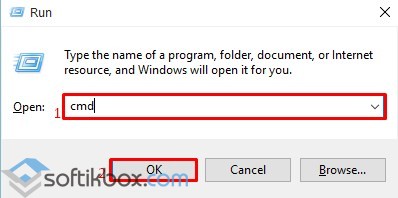
- კონსოლი გაიხსნება. შეიყვანეთ "Sxstrace".
- შემდეგ შეიყვანეთ "sxstrace trace / logfile: sxstrace.etl". მარშრუტი ჟურნალისკენ შეიძლება განსხვავებული იყოს. მიკვირს წყალობა.
- ამის შემდეგ შეიყვანეთ "sxstrace parse /logfile:sxstrace.etl /outfile:sxstrace.txt".
- გაიხსნება ფაილი sxstrace.txt.
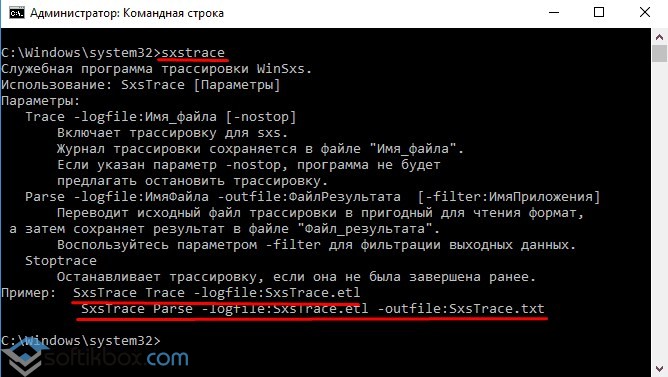
Notepad აჩვენებს ინფორმაციას, რომელიც მიუთითებს იმაზე, თუ რომელი ვერსიაა დაინსტალირებული და რომელი ვერსიაა საჭირო Visual C++ ბიბლიოთეკებისთვის.
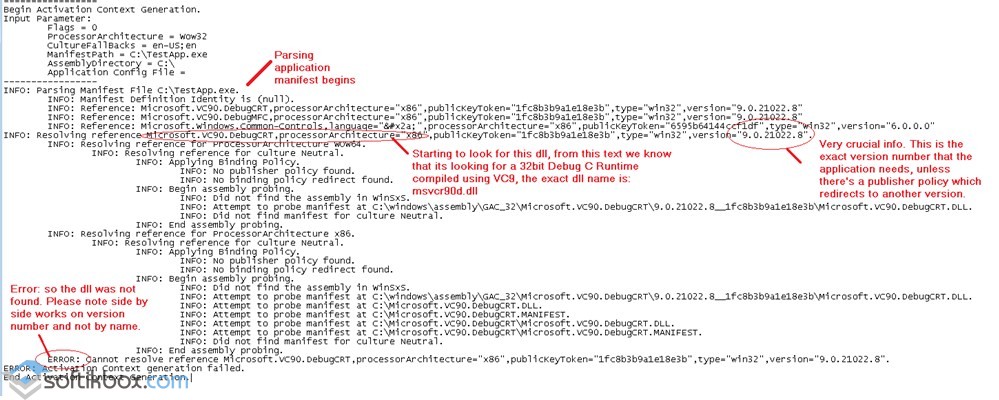
ეს არის საოცარი მონაცემები და ახალი PZ.
Visual C++-ის ხელახალი ინსტალაციის პრობლემის გადაწყვეტა
უმეტეს შემთხვევაში, ამ პრობლემის მიზეზი არის არასწორად დაყენებული რობოტი პროგრამული უზრუნველყოფის უსაფრთხოებაარსებობს კონფლიქტი Visual C++-ის სხვადასხვა ვერსიებს შორის. ამიტომ, პრობლემის მოგვარება შეგიძლიათ Microsoft-ის ბიბლიოთეკების ხელახლა ინსტალაციის გზით.
Გამარჯობა ყველას!
დღეს, როცა ასეთი პრობლემა შემექმნა, შევეცადე შესვლა ბრაუზერი Google Chrome, მაგრამ არ მინახავს ის არჩეული შეტყობინების საშუალებით: " პროგრამის დაწყება ვერ მოხერხდათქვენი პარალელური კონფიგურაციის ფრაგმენტები არასწორია. დამატებითი ინფორმაცია შეგიძლიათ იხილოთ თითოეული პროგრამის ჟურნალში ან შეგიძლიათ დაათვალიეროთ ბრძანების ხაზის პროგრამა sxstrace.exeდამატებითი მონაცემთა ფურცლების წასაშლელად."
Z:პროგრამის ფაილებიGoogleApplicationchrome.exe
ეს პრობლემა დიდი ხანია მოგვარებულია და მოსაბეზრებელია და ამის საშუალება არსებობს!
ასე რომ, მარჯვნივ ასე იყო - მივედი Google-ის ოფიციალურ ფორუმზე ამ შეტყობინებისთვის https://goo.gl/V0Jr7C, ფორუმზე ყველა იმეორებდა, რომ აუცილებელია ბიბლიოთეკების შეძენა ვიზუალური c++ 2005 ან 2008 ბედი საკუთარი Windows სისტემა. დაყენებული მაქვს Windows 7 sp1 32სხვათა შორის, დავიწყე საჭირო ბიბლიოთეკების ჩამოტვირთვა და ამ ფაილების ინსტალაცია აქ https://goo.gl/sI51HY - ახლა ყველაზე მნიშვნელოვანი!!! ჩემი მეთოდები არ დაეხმარა! ჩვენ შეგვიძლია დაგეხმაროთ, მაგრამ მათ არ დამეხმარნენ! ყველა ინსტალაციის შემდეგ, Google Chrome ბრაუზერი მაინც არ იხსნება! ყველაფერზე 30 ხვილინის ტარებით!
გირჩევთ, გაითვალისწინოთ ის მეთოდი, რომელშიც იქნებით ნაბიჯ ნაბიჯ ინსტრუქციებიქვემოთ აღწერილი აღწერილობები, ან შეგიძლიათ დაბნეულიყავით ამ ბიბლიოთეკებში და სწორად დააინსტალიროთ ისინი თქვენს კომპიუტერში - მარჯვნივ, გადაწყვეტილება თქვენზეა!
ნება მომეცით აღვწერო ჩემი მეთოდი Windows 7 sp1-ისთვის ყველაზე გავრცელებული პრობლემის გადასაჭრელად (ეს ვარიანტი შეიძლება იყოს შესაფერისი სხვა ოპერაციული სისტემებისთვის)
1) გადადით C დისკზე და საქაღალდეში „Koristuvachi“
3) თუ ამ მამასთან ხარ, მე მიკვირს ლევი ზედა ჭრილიდა ჩვენ ვპოულობთ ნივთს "მოწყობა" - ჭედური!
4) დასაკეცი მენიუში შეგიძლიათ იხილოთ პუნქტი „ჩუსტებისა და ფეხსაცმლის პარამეტრები“ - ჭედური!
5) გადადით "VIEW" ჩანართზე და ჩამოწიეთ ზოლი ბოლოში, სანამ არ შეჩერდება
6) მოათავსეთ გამშვები ნიშანი „აჩვენე წვდომა ფაილები, სლიპები და დისკები“ - რელიეფური „OK“
7) შეხედე საქაღალდეში - ჩნდება მიმაგრებული საქაღალდეჩემიდან" AppData-მასთან წავიდეთ
9) საქაღალდეში "მომხმარებლის მონაცემები" შეგიძლიათ იპოვოთ საქაღალდე " ნაგულისხმევი- თუ იპოვეთ ეს საქაღალდე - APPEARANCE, თუ ვერ იპოვეთ - ეს ნიშნავს, რომ ჩვენ არაფერს ვაკეთებთ, უბრალოდ დავხურავთ ყველა საქაღალდეს და დისკზე C.
10) გადადით Google-ის ოფიციალურ ვებსაიტზე https://goo.gl/b2w8xZ და ჩამოტვირთეთ ახალი საინსტალაციო ფაილი Chrome ბრაუზერი
11) დააინსტალირეთ პროგრამა და ეს არის ის! CHROME ისევ მუშაობს! ყველა სანიშნე გაუქმდება! მადლობა ყველას ყურებისთვის! იქნება საკვები კომპიუტერისთვის - დაწერეთ, ვეცდები დაგეხმაროთ
პორადა დაეხმარა. ალე... დისტანციური ნაგულისხმევი საქაღალდის ნაცვლად, მე შევამოწმე ლოკალურ ზონაში. Chrome-ის დაყენებით. ასეთი ინსტალაციის შემდეგ, პანელების ყველა პარამეტრი, პაროლები და ა.შ. გადატვირთული იყო. გავაცნობ სუფთა ქრომს. ხელახლა გადადით საქაღალდეში...AppDataLocalGoogleChromeUser-ის მონაცემები წაშალეთ ნაგულისხმევი საქაღალდე და შეავსეთ იგი ძველი ვერსიით. ასეთი აქცენტის შემდეგ ულვაში განახლდა კორისტუვაჩის მორგებაბრაუზერი.
მალსახმობის გაშვება არ შემიძლია Google ბრაუზერი chrome აჩვენებს შეცდომას პროგრამის გაშვება ვერ მოხერხდა, რადგან მისი პარალელური კონფიგურაცია არასწორია. დამატებითი ინფორმაცია განთავსებულია დამატებითი ინფორმაციის ჟურნალში, ან გამოიყენეთ ბრძანების სტრიქონის პროგრამა sxstrace.exe დამატებითი ინფორმაციის წასაშლელად, Chrome ბრაუზერის ნიშანი არ ჩანს სამუშაო მაგიდაზე, შეცდომა სისულელეა, იტყობინება C: Program FilesGoogleAp plicationchrome.exe, chrome ავარია , ვერ ვხსნი დესკტოპის ხატულას, ბრაუზერი chrome არ გამოიყენება, ვიზუალური ბიბლიოთეკა პლუს პლუსი, ვიზუალური c++ 2005 2008 32 ბიტიანი სისტემა 64 ბიტი Windows SIM 7-ისთვის, სერვის პაკეტი 1 sp1, ოპერაციული სისტემის ოცდათორმეტი ბიტიანი ვერსია , სამოცდაოთხი ბიტნას ვიდეო გაკვეთილის ყურება YouTube-ზე, youtube ვიდეოკარგად
| განახლებულია 02 ვერსია 2017 წ | |||||||||||









